重装系统后如何修改磁盘属性
更新时间:2018-01-20 10:15:47
作者:叶子猪
最近有用户在重装系统后想要修改磁盘属性,但又不知道该怎么修改?下面小编就给大家介绍一下重装系统后修改磁盘属性的方法。
1、我们首先移动鼠标并选中打开win7系统桌面左下角的开始菜单,然后打开控制面板选项;
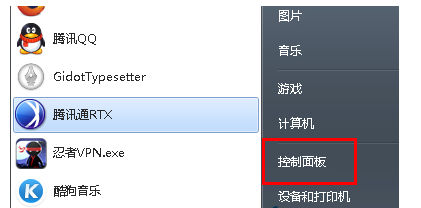
2、然后我们在控制面板中找到后选择“管理工具”图标,在管理工具窗口里点击“计算机管理”选项;
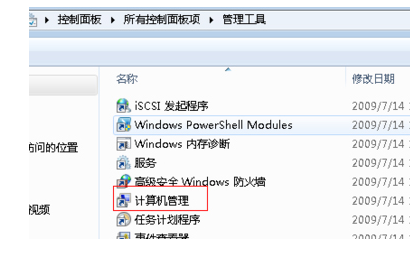
3、接着我们在“计算机管理”的左边用鼠标依次打开“磁盘管理”选项,单击鼠标右键修改的M盘,用鼠标选“更改驱动器名和路径”选项
4、最后我们在弹出的界面里用鼠标选“更改”按钮,然后在下拉菜单选F盘,然后按下确定按钮就会出现一个警告窗口提示,点击“是”就完成全部的操作。
以上就是关于重装系统后如何修改磁盘属性的方法了,希望可以帮助到大家。
系统重装相关下载
重装系统软件排行榜
重装系统热门教程
- 系统重装步骤
- 一键重装系统win7 64位系统 360一键重装系统详细图文解说教程
- 一键重装系统win8详细图文教程说明 最简单的一键重装系统软件
- 小马一键重装系统详细图文教程 小马一键重装系统安全无毒软件
- 一键重装系统纯净版 win7/64位详细图文教程说明
- 如何重装系统 重装xp系统详细图文教程
- 怎么重装系统 重装windows7系统图文详细说明
- 一键重装系统win7 如何快速重装windows7系统详细图文教程
- 一键重装系统win7 教你如何快速重装Win7系统
- 如何重装win7系统 重装win7系统不再是烦恼
- 重装系统win7旗舰版详细教程 重装系统就是这么简单
- 重装系统详细图文教程 重装Win7系统不在是烦恼
- 重装系统很简单 看重装win7系统教程(图解)
- 重装系统教程(图解) win7重装教详细图文
- 重装系统Win7教程说明和详细步骤(图文)













